在日常办公中使用Microsoft Word时,许多用户会遇到文档中出现多余空白页的情况,这些空白页不仅占用空间,还可能影响打印效果。尽管看似顽固,其实有三种高效的方法可以彻底清除它们,操作简单易行。第一种是通过键盘快捷键删除多余段落;第二种是处理隐藏的分页符;第三种则利用替换功能批量移除。以下将详细介绍每种方法的步骤和技巧,确保您能快速解决问题。
Word文档如何删除空白页
方法一:
最常见的空白页是由于文档末尾添加了多个空行段落造成的。您只需将光标定位到空白段落起始处,通过鼠标拖拽选中所有多余段落,然后按下键盘上的“Delete”键或“Backspace”键即可一键清除。这个方法适用于大多数简单场景,操作直观且无需额外工具。

方法二:
1、当文档中存在分页符时,它会在特定位置强制生成一个空白页。首先,点击Word顶部菜单栏中的“段落”选项卡,找到并启用“显示/隐藏编辑标志”功能。这会让所有隐藏符号(如分页符)在文档中清晰可见。
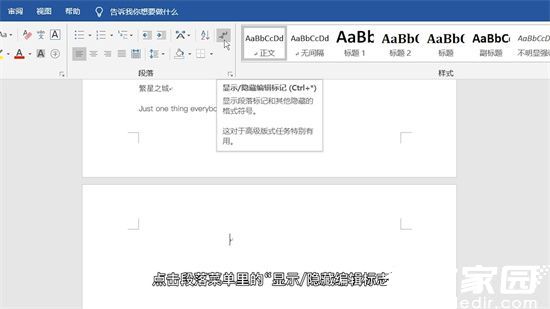
2、此时,您会看到分页符以虚线或特定符号标记出来。将光标移动到分页符前方,选中整个分页符标记,接着按下键盘上的“Delete”键,即可移除导致空白页的根源。这种方法特别适合处理意外插入的分页符。
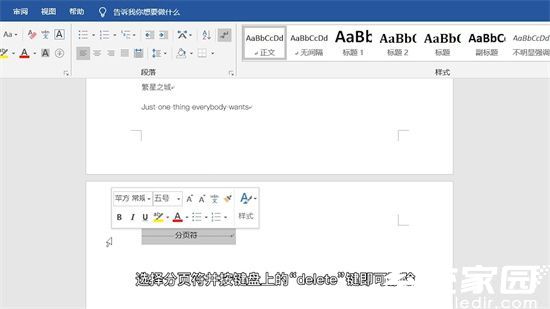
方法三:
1、如果文档中有多个空白页需要批量删除,推荐使用替换功能。首先,在Word界面顶部点击“开始”菜单,然后滑动到最右侧找到“替换”按钮并点击进入设置窗口。
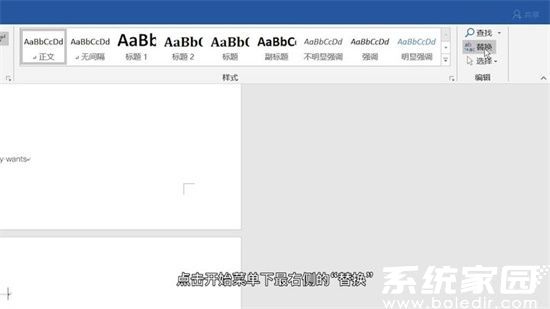
2、在弹出的替换窗口中,点击底部“更多”选项展开高级设置。这将显示更多控制参数,便于精确操作。
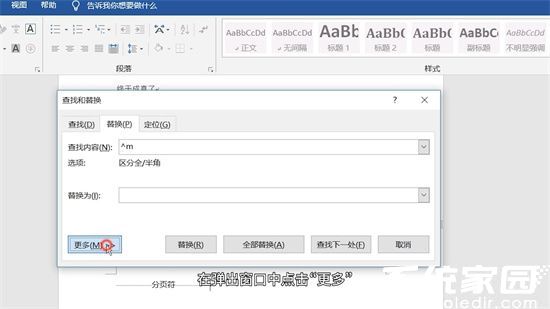
3、在“查找内容”栏位中,点击“特殊格式”下拉菜单,从中选择“手动分页符”。这一步确保系统能识别所有空白页的源头标记。
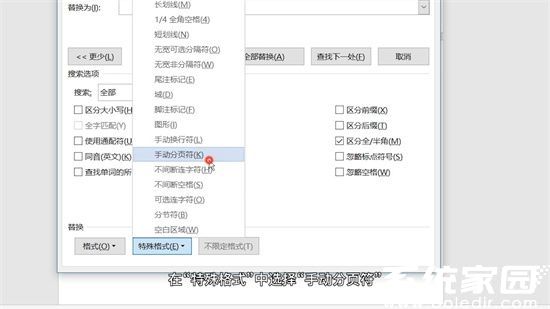
4、在“替换为”栏位中,输入一个空格字符(只需按空格键一次),最后点击“全部替换”按钮。Word会自动扫描文档,将所有手动分页符替换为空格,从而高效删除多个空白页。此方法节省时间且适用于大型文档。
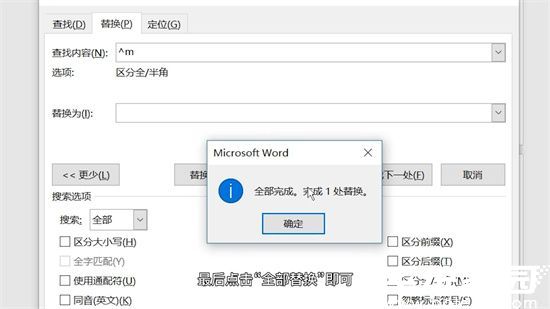
以上三种方法覆盖了Word文档中删除空白页的主要场景,每种都经过验证可靠。建议用户根据具体情况选择合适的方式,操作后务必检查文档以确保效果。掌握这些技巧能显著提升工作效率,避免不必要的困扰。

